Instrukcja ustawienia modemu ZTE MF833V – nie ma on blokady, dlatego będzie działał z każdym operatorem. Jest to instrukcja dla wersji Hilink (zazwyczaj w kolorze białym). Występuje jeszcze wersja bez tej technologii (zazwyczaj w kolorze czarnym)
Zanim zaczniesz
Wkładanie karty SIM


Modem obsługuje karty SIM w standardzie MicroSIM (3FF).
Karta powinna być włożona przed podłączeniem modemu do komputera.
Możesz użyć karty w adapterze – zachowaj jednak wtedy dużą ostrożność podczas jej wkładania.
Instalacja oprogramowania
Przy pierwszym podłączeniu do komputera modem jest wykrywany jako pamięć przenośna – płyta CD. Dopiero po zainstalowaniu oprogramowania przełącza się w tryb pracy modemu (Hilink).
Podłącz modem do komputera i odczekaj chwilę. W eksploratorze plików Windows przejdź do sekcji Ten komputer, a następnie kliknij prawym przyciskiem myszy na napęd modemu.

Z menu, które się pokaże wybierz Zainstaluj lub uruchom program z nośnika.

Po tym modem zainstaluje sterownik. Jeżeli w tym miejscu będziesz miał już dostęp do internetu, to dalsza konfiguracja nie jest konieczna.
UWAGA
Gdy połączysz się z routerem może wyskoczyć informacja o braku dostępu do internetu – nie przejmuj się tym, nie jest on potrzebny do ustawienia urządzenia.
Informacja ta może wyskoczyć z dwóch powodów:
- należy wprowadzić kod PIN karty
- należy ustawić profil operatora

UWAGA2
Systemy Windows 10 oraz 11 mogą rozłączyć Cię z siecią bezprzewodową routera, gdy ta nie ma dostępu do internetu, ale aby ustawić router nie jest on potrzebny. Jeżeli tak się stanie, to po prostu połącz się ponownie z jego siecią bezprzewodową.
Instrukcja ustawienia
Jeżeli strona modemu nie otworzy się automatycznie, to otwórz dowolną przeglądarkę internetową i wejdź na stronę 192.168.0.1
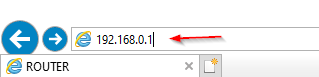
Jeżeli pokaże się okno Datenschutzrichtlinie naciśnij przycisk Zustimmen.

Jeżeli język menu jest inny niż angielski, to zmień go w prawym górnym rogu wybierając English.

Jeżeli pokaże się komunikat SIM card is locked […] oznacza to, że należy podać kod PIN karty.
Uwaga
Kod PIN powinieneś dostać od operatora. Zazwyczaj znajduje się on na dużej plastikowej karcie, z której wyjmujesz kartę SIM. W niektórych sieciach kod PIN znajduje się pod zdrapką lub naklejką na kartce, do której karta SIM jest przyklejona.
Wpisz go w wierszu PIN i naciśnij przycisk Apply, aby zatwierdzić.

Teraz zwróć uwagę na prawy górny róg. Jeżeli ikona globusa ma obok siebie dwie strzałki (w górę i w dół), to znaczy, że modem nawiązał połączenie z internetem i dalsza konfiguracja nie jest konieczne.

Jeżeli jest czerwona ikona x, to znaczy, że należy dodać profil operatora – przejdź dalej.

Dodawanie profilu operatora
W menu modemu w kręgu 1 My Modem przejdź do Settings.

Teraz z lewej kolumny wybierz APN.

Na środkowej części ekranu zaznacz opcję Manual i naciśnij przycisk Add New.

Teraz uzupełnij wszystko zgodnie z tabelą poniżej. Po uzupełnieniu naciśnij przycisk Apply.
UWAGA – 1
Sieć Plus obecnie wykorzystuje dwie nazwy tzw. APN. Jeżeli internet nie zadziała, gdy wpiszesz wyraz plus, to spróbuj z wyrazem internet. Pamiętaj, aby wpisywać je małymi literami.
UWAGA – 2
Jeżeli szukasz ustawień dla zagranicznych sieci, to znajdziesz je na poniższej stronie:
https://apn.how/ lub https://wiki.apnchanger.org/
Poniżej przykładowa konfiguracja dla sieci Aero2.

Tu mogą się zadziać dwie rzeczy – w zależności od oprogramowania modemu:
- modem może już nawiązać połączenie z internetem – sprawdź to zwracając uwagę na ikony w prawym górnym rogu
- może być wymagane naciśnięcie przycisku Set as default i dopiero po tym połączenie zostanie nawiązane

W tym miejscu powinieneś mieć już połączenie z internetem.









